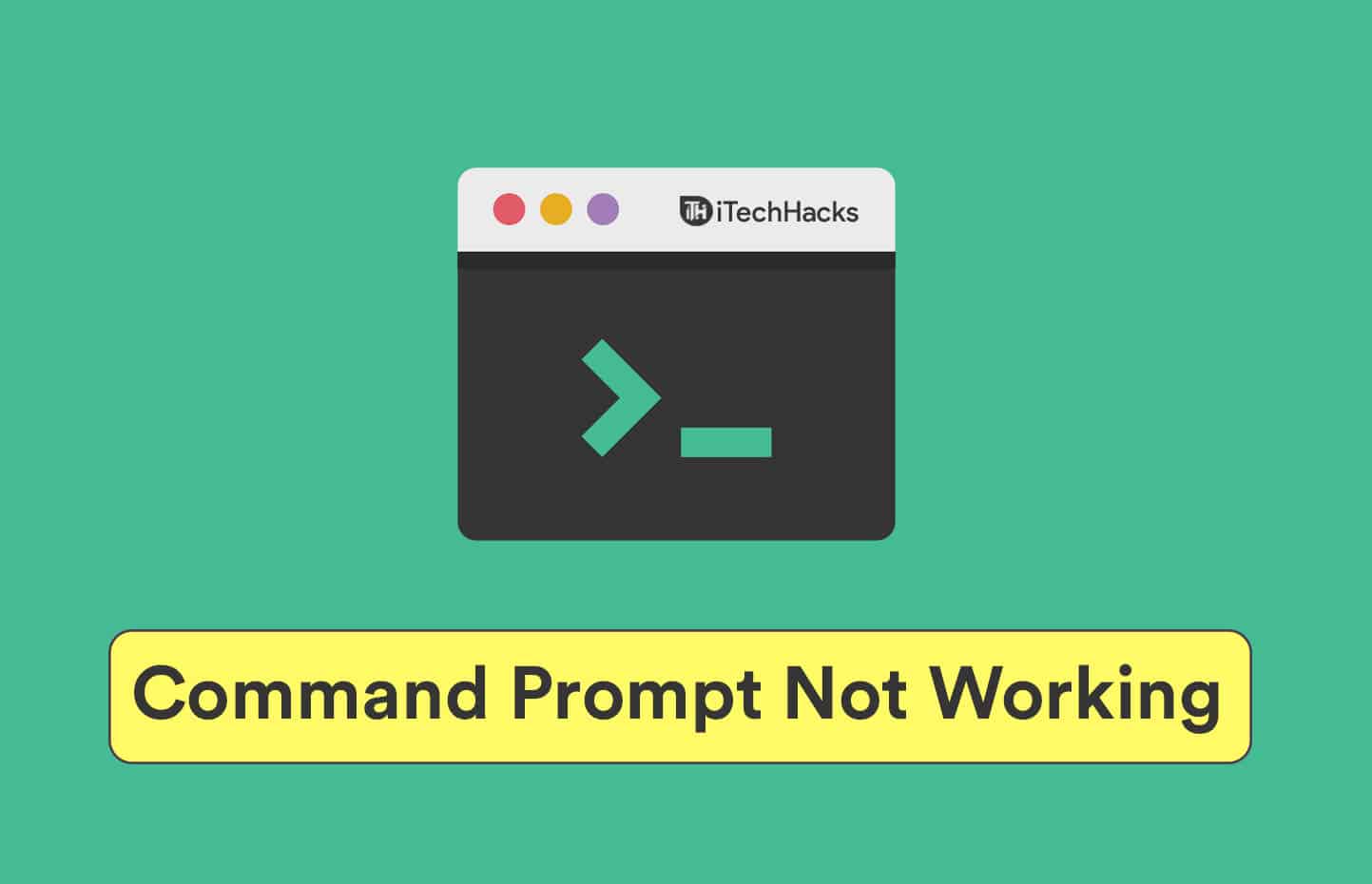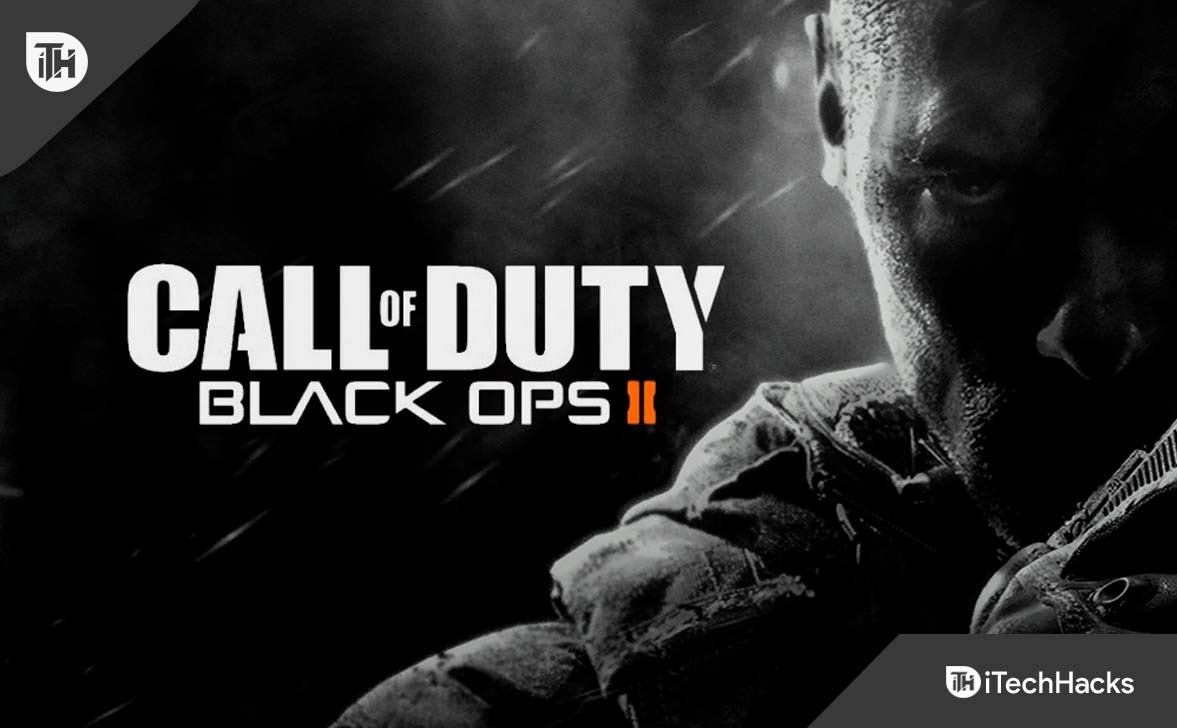“Håper å gjenopprette WhatsApp -meldinger fra en tilbakestilling av Samsung Galaxy S24. To gratis gjenopprettingsprogrammer har ikke funnet noe så langt. ” - Fra Reddit
Å miste gamle WhatsApp -meldinger på en enhet etter en utilsiktet tilbakestilling kan være frustrerende, spesielt når disse varene har betydelig personlig eller profesjonell verdi. Mange brukere er kanskje ikke kjent med gjenopprettingsprosessen og lurer kanskje på hvordan man gjenoppretter WhatsApp fra en sikkerhetskopi. Dessverre kan noen oppdage at det ikke er noen sikkerhetskopi, noe som gjør situasjonen enda mer utfordrende.
I denne artikkelen vil vi utforskeHvordan gjenopprette WhatsApp -meldinger etter en tilbakestilling av fabrikken, med detaljering av fem effektive metoder for både Android- og iPhone -brukere.
Del 1: Kan jeg gjenopprette whatsapp chats etter tilbakestilling av fabrikken
Ja, det er mulig å gjenopprette WhatsApp -chatter etter en tilbakestilling av fabrikken, men det kommer an på om du hadde en sikkerhetskopi av chatsene dine før tilbakestillingen. Her er noen metoder du kan prøve:
- Google Drive (Android) eller iCloud (iPhone): Installer WhatsApp og gjenopprett fra sikkerhetskopien.
- SD/Local Backup (Android): Gjenopprett fra den automatiske lokale sikkerhetskopien.
- Tredjepartsverktøy: Bruk verktøy som Android Data Recovery.
- Offline tjenester: Vurder anerkjente offline datainndriving hvis andre metoder mislykkes.
Del 2: Gjenopprett whatsapp chats etter tilbakestilling av fabrikken via SD -kortbackup (Android)
Siden Android -enheter har begrenset lagring og lokale sikkerhetskopierblir slettet etter en tilbakestilling av fabrikkdata, Eksterne SD -kort brukes ofte til dette formålet, selv om WhatsApp kanskje ikke alltid oppdager disse sikkerhetskopiene. Sikkerhetskopiering av WhatsApp -data til et SD -kort beskytter chatsene dine, og tillater enkel gjenoppretting etter en tilbakestilling. Ved å installere WhatsApp på nytt og gjenopprette sikkerhetskopien, kan du gjenvinne tilgangen til meldingene dine.
Brukerhåndbok:
- Installer en filbehandlingsapplikasjon på Android -enheten din.
- Åpne filutforskeren du nettopp har installert og gå til katalogen "SDCARD/WhatsApp/Databases."
- Her finner du de tilgjengelige WhatsApp -sikkerhetskopiene.
- Gi nytt navn til den ønskede sikkerhetskopifilen fra “Årsmånedig dag.1.db.crypt12” til “msgstore.db.crypt12.”
- Fjern WhatsApp fra enheten din og installer den på nytt fra App Store.
- Åpne WhatsApp og konfigurer det ved hjelp av samme telefonnummer som tidligere brukt.
- Når du blir bedt om å gjenopprette, vises sikkerhetskopien med riktig dato; Velg "Gjenopprett."

Vil du lage en grundig og fleksibel sikkerhetskopi av WhatsApp når du har gjenopprettet Android -telefonen din til fabrikkinnstillingene? Les denne artikkelen - hvordan du kan sikkerhetskopiere Android WhatsApp -meldinger til PC -en din, så vil du helt sikkert finne din egen måte å utføre denne oppgaven på.
Del 3: Hent WA -meldinger etter tilbakestilling av fabrikken via Google Drive Backup (Android)
Android -brukere kan sikkerhetskopiere WhatsApp -data tilGoogle DriveI tillegg til lokale sikkerhetskopier. Hvis du har en sikkerhetskopi på Google tilgjengelig, er det enkelt å gjenopprette dine slettede chatter eller meldinger.
Brukerhåndbok:
- Forsikre deg om at en sikkerhetskopi av Google Drive er tilgjengelig, og avinstaller deretter WhatsApp fra telefonen din.
- Installer WhatsApp fra Google Play Store på nytt.
- Sett opp WhatsApp med samme telefonnummer.
- Etter bekreftelse vil appen skanne etter tilgjengelige sikkerhetskopier.
- Når gjenopprettingsalternativet vises, trykk på "Gjenopprett" for å gjenopprette dataene dine fra stasjonen.

Note:Du kan ikke direkte gjenopprette en WhatsApp -sikkerhetskopi fra Google Drive til en iPhone, da disse sikkerhetskopiene er spesifikke for Android. For å overføre chatter, kan du eksportere chatter individuelt via e -post. Noen tredjepartsverktøy kan også hjelpe, men påliteligheten deres kan variere.
Del 4: Gjenopprett WhatsApp -meldinger etter tilbakestilling av fabrikken uten sikkerhetskopi (Android)
I mangel av en sikkerhetskopi for Android -varene dine, anbefales det å bruke et profesjonelt gjenopprettingsverktøy for å hente dataene dine direkte.
Android -datainnrettingpresenterer en intelligent løsning for en rekke situasjoner uten noen forutsetninger. Dette brukervennlige og sikre verktøyet er kompatibel med nesten alle Android-enheter, slik at den kan skanne telefonen for gjenvinnbare data.
Det lar deg forhåndsvise og selektivt gjenopprette WhatsApp (inkludert WhatsApp -vedlegg), kontakter, meldinger, bilder, videoer og mer med et enkelt klikk.


Brukerhåndbok:
Trinn en.Begynn med å åpne programvaren for gjenoppretting av data og koble Android -enheten din til datamaskinen via en USB -kabel. Du må aktivere USB-feilsøking på enheten din, følge instruksjonene på skjermen for å la programvaren oppdage telefonen.

Trinn to.Når tilkoblingen er etablert, vises et vindu som lar deg velge hvilke typer filer du ønsker å gjenopprette. På dette tidspunktet velger du alternativet "WhatsApp" og klikker "Neste", som ber programmet om å skanne enheten din for tapte meldinger.

Trinn tre.Etter at skanneprosessen er fullført, vil du ha sjansen til å forhåndsvise og velge WhatsApp -chatsene du ønsker å gjenopprette. Til slutt klikker du på "Gjenopprett" -knappen for å starte gjenoppretting.

Del 5: Gjenopprett WhatsApp -data etter tilbakestilling av fabrikken via iCloud Backup (iOS)
iCloud.com er Apples skylagringstjeneste som lar brukere lagre data på tvers av enheter, inkludert WhatsApp -sikkerhetskopier. Det tilbyr et pålitelig alternativ for å gjenopprette tapte meldinger på nettet, forutsatt at du har en nylig iCloud -sikkerhetskopi tilgjengelig.
Brukerhåndbok:
- Få tilgang til iCloud.com og logg inn ved hjelp av Apple ID.
- Naviger til iCloud Drive og finn delen "WhatsApp Backups".
- Velg den siste iCloud WhatsApp -sikkerhetskopifilen som er tilgjengelig.
- Last ned denne sikkerhetskopifilen til datamaskinen din.
- Fortsett med å installere og starte WhatsApp på iOS -enheten din.
- Bekreft telefonnummeret ditt.
- Velg "Gjenopprett" når du blir bedt om å hente chatter og medier fra iCloud -sikkerhetskopien.

WhatsApp på iOS støtter ikke lokale sikkerhetskopier på enheten, men du kan sikkerhetskopiere ved hjelp aviTunespå din PC. Hvis du regelmessig tar sikkerhetskopi av WhatsApp -dataene dine på denne måten, kan du enkelt gjenopprette meldingene dine etter en tilbakestilling av fabrikken på iPhone.
Brukerhåndbok:
- Start iTunes på din PC og koble den ulåste enheten via USB.
- Klikk på enhetsikonet, og gå til “Sammendrag> Sikkerhetskopier”.
- Velg "denne datamaskinen" og klikk "sikkerhetskopierer nå" for å sikkerhetskopiere alle apper og data, inkludert WhatsApp.
- Etter at fabrikken har tilbakestilt enheten din, slå den på, koble den til PC -en og start iTunes.
- Velg enheten din igjen, gå til “Summary> Backups”, og klikk på “Gjenopprett sikkerhetskopi” (skriv inn sikkerhetskopieringspassordet hvis det er aktuelt).

Ord til slutt
I balanse er det mulig å gjenopprette WhatsApp -meldinger etter en tilbakestilling av fabrikken gjennom forskjellige metoder med eller uten tidligere, enten du bruker en Android eller en Apple -enhet. Imidlertid, hvis alle utvinningsforsøk mislykkes og du fremdeles ikke kan hente WhatsApp -chatsene dine, kan det være ditt anstendige alternativ å søke hjelp fra dine samtalepartnere. Endelig, noen spørsmål? Gi oss beskjed nedenfor.
Relaterte artikler:
Hva skjer hvis jeg avinstallerer WhatsApp -appen? En omfattende guide 2024
Hvordan gjenopprette WhatsApp fra ødelagt/død telefon på 6 måter? [Android/iOS]
5 måter å skrive ut WhatsApp -meldinger fra iPhone/Android -telefoner
5 måter å lese/se WhatsApp -meldinger fra en annen enhet

![Hvordan bruke WhatsApp uten telefonnummer [4 måter]](https://elsefix.com/images/5/2024/10/1728030782_use-whatsapp-without-phone-number.jpg)